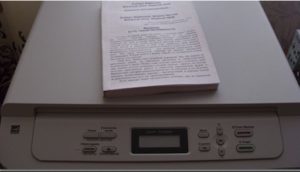Även om mycket av korrespondensen pågår i elektroniskt format, du kan fortfarande vill skicka ett vykort med posten, liksom gratulera en kollega på årsdagen. I dessa fall måste du antingen ha ett par kuvert lager, eller ta itu med applikationer och lägga ut dem på papper. Och sedan en annan, och dekorera dem. Även om en sådan "falska", men görs med själen, men inte alltid ser snyggt och korrekt. Det är mycket lättare att skapa ett kuvert mall på datorn i Word och skriva ut den på en färgskrivare. Kommer endast vikas tomt längs linjer och lim. På samma sätt kan du skriva ut och e-postkuvert och inte slösa din tid och pengar på posten.
Även om mycket av korrespondensen pågår i elektroniskt format, du kan fortfarande vill skicka ett vykort med posten, liksom gratulera en kollega på årsdagen. I dessa fall måste du antingen ha ett par kuvert lager, eller ta itu med applikationer och lägga ut dem på papper. Och sedan en annan, och dekorera dem. Även om en sådan "falska", men görs med själen, men inte alltid ser snyggt och korrekt. Det är mycket lättare att skapa ett kuvert mall på datorn i Word och skriva ut den på en färgskrivare. Kommer endast vikas tomt längs linjer och lim. På samma sätt kan du skriva ut och e-postkuvert och inte slösa din tid och pengar på posten.
Mallar för utskrift av kuvert: vad är
Artikelinnehåll
- Mallar för utskrift av kuvert: vad är
- Mått kuvert
- Hur skriver jag ut ett kuvert på skrivaren: steg för steg
Med hjälp av en mall kan tillverkas kuvert vid alla tillfällen. Stycket kan du skapa din egen direkt i programmet, hur gör vi beskriver nedan. Och använder Internet resurser. Vissa webbplatser erbjuder färdiga mallar, behöver du bara ladda ner och skriva ut dem.
Hjälp! Förresten, stora företag, som är verksamma inom affärskorrespondens är bara kuvert och layout av sin egen tillverkning, och inte köpa dem på posten. Sekreterare skriver ut dem på skrivaren och lim, att soliditeten hos företagets logotyp kan läggas till.
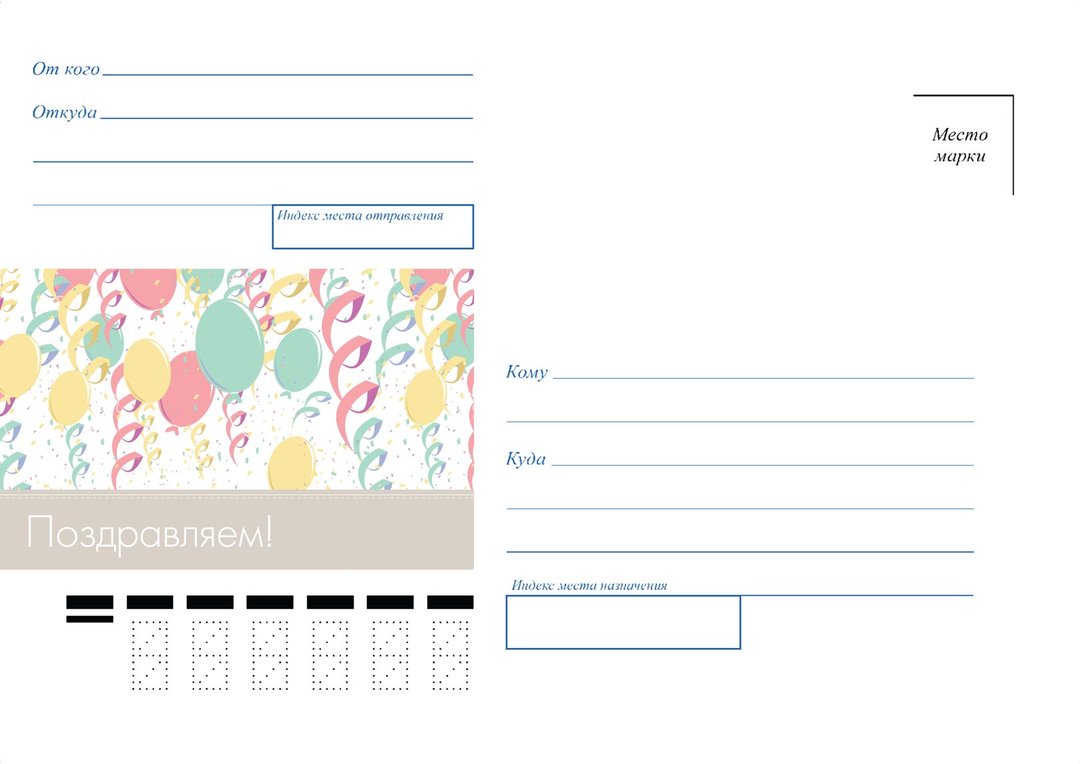
Mallalternativ:
- Kuvert för pengar - är en smal avlång alternativ behöver bara sätta räkningen. Det är inte lämpligt för transport, som det är bara en bild och några ord av hälsning, det finns ingen kolumn för att skriva adressen. Även de flesta av kuverten för de pengar som det är vikt, inte limmas. Skriv bättre att välja ett tjockt papper, och om det är på den ena sidan glänsande kommer kuvertet inte särskiljas från butiken.
- Vintage och blommönster - sådana ämnen kan användas för hälsning brev och vykort med något tillfälle, de skiljer sig endast i ritningen. De kan skriva ut destinationen och skicka ett brev per post att den enskilde kuvertet.
- bröllop mall - varianter på detta sätt är endast för gratulationskort eller bröllop räkningar på investeringen. Kanterna kan vara huggen, och bilden till höger för att hålla semester tema.
- Mall för affärskorrespondens - dessa alternativ är endast för att skicka brev, skriver mottagaren och sätt i företagets logotyp. Det är också nödvändigt att ta hänsyn till att posten kommer att kräva stämpel anbringande, om nödvändigt, så du måste lämna utrymme för dem.
- Mall kuvert för småsaker - ämnen tillåter skrivning på framsidan som finns inuti och detta underlättar lagring organisation. Alternativ för att lagra utskrift av tjockare papper och storleken de är lite större än standard.

Mått kuvert
Vid tillverkning av postkuvert mall som du vill skicka med posten, du är medveten om att förutom frimärken, post tar bara en viss storlek.
Post reglerade dimensioner C0, C1, C2, C3, C4, C5, C6, C7, C8, C9, C10, DL.
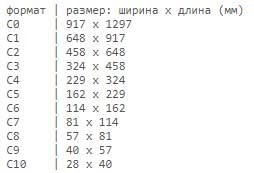
Hur skriver jag ut ett kuvert på skrivaren: steg för steg
För att skriva ut ett kuvert, måste du skapa en mall. Efter att ha gjort det en gång du kommer att behöva hitta ett mönster i dokumenten och helt enkelt trycka på för att skriva ut om det är nödvändigt kommer det att vara möjligt att ändra destinationsdata. Eftersom det största problemet är att skapa ett affärskuvert för postkorrespondens, förklarar vi steg för steg skapa den i detta exempel.
Steg 1. Skapa mallparametrar. Öppna Word-programmet. I menyn högst upp hittar fliken "Nyheter" och klicka på den. Klicka sedan på fliken "Skapa" knappen och välj "Kuvert". Därefter öppnas ett nytt fönster där du måste fylla i de parametrar som finns i ditt företag. För att hitta dem bara en linjal, mät tidigare instans. I fönstret, klicka på knappen "Alternativ" öppnar en ny flik, då måste du välja önskat format. Här kan du redigera en plats där skriftlig adress: ändra typsnitt eller storlek.
Steg 2. Konfigurera utskriftsinställningar. I samma fönster, gå till den andra fliken "Utskriftsinställningar" och justera läget för utskrift på papper. Klicka sedan på "OK".
Steg 3. Fyll returadress. I menyn högst upp, öppna fliken "File" och sedan letar efter kommandot "Inställningar", klicka på den. Du bör öppna ett nytt fönster. Här finner vi kommandot 'Extras', något till höger ner till botten och på fältet för returadress, skriva den. Klicka på "OK" -knappen. Alla adresser sparas, och det kommer automatiskt att införas i varje mall.
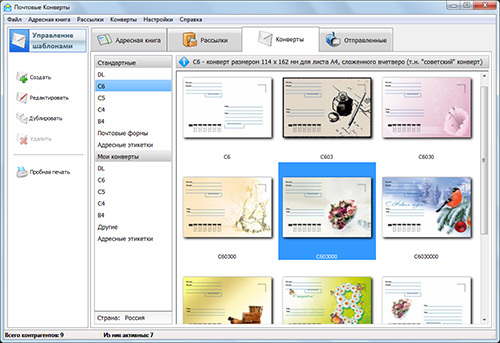
Steg 4. Redigera returadress. Gå tillbaka till fönstret med "kuvert". Nu kan du se förändringar här: det fanns en låda med en returadress. Längst ner klicka på "Lägg till" knappen, men du kan redigera typsnitt eller jämna ut på fältet.
Steg 5. Lägg till adressen till mottagaren. I samma flik ställer den nya adressen, det är den plats där du vill skicka ett brev. Du kan klicka på "Bläddra" för att se till att slutresultatet uppfyller kraven. Även i detta skede, om nödvändigt, adressen kan redigeras manuellt. Mallen är nu klar och kan skickas för utskrift.
Steg 6. Spara mönstret. Innan du stänger programmet, måste du spara dokumentet. För att göra detta genom att trycka på knappen "Spara som" och välj ett dokument, spara den som en mall, klicka på "Spara". Det är viktigt att ta bort innan du sparar mottagarens adress, mycket lättare att skriva en ny öppning, kan du redigera ett sparat dokument.
Med bara några få steg, kommer du att få en fin kuvert, som inte kommer att skämmas för att skicka din affärspartner. Enligt denna princip kan göras och en festlig mönster. Endast dessutom är det möjligt att placera en siffra som passar tillfället. Men de flesta av hälsningen att skriva ut kuvert, använda mallar från Internet.
Prenumerera på våra sociala nätverk